So legen Sie Google als Standardsuchmaschine in IE, Chrome, Firefox, Opera, Safari fest
Veröffentlicht: 2022-02-13Sie möchten Google als Standardsuchmaschine in Safari, Opera, Chrome, Firefox oder IE festlegen. Heutzutage haben die meisten Browser Standardsuchmaschinen. Wenn Sie möchten, können Sie Google ganz einfach in jedem Browser als Standardsuchmaschine festlegen. Hier werde ich Ihnen Informationen darüber geben, wie Sie die Standardsuchmaschine in den Browsern Internet Explorer, Chrome, Firefox und Opera verwalten oder ändern können.
Inhaltsverzeichnis
Warum sollte ich Google als Standardsuchmaschine festlegen?
Wie jeder weiß, ist Google die beste Suchmaschine, die verwendet wird, um alles auf die effizienteste Weise zu finden. Durchsuchen Sie die Informationen der Welt, einschließlich Webseiten, Bilder, Videos und mehr. Google hat viele spezielle Funktionen, die Ihnen helfen, genau das zu finden, wonach Sie suchen. Abgesehen von jeder Branche, jedem Bereich und jeder Domäne möchte jeder etwas finden, das für ihn nützlich ist, um seine Anforderungen und Bedürfnisse zu erfüllen. Es ist also der beste Weg, Google als Standardsuchmaschine festzulegen.
- Lesen Sie: So löschen Sie den Internet Explorer-Verlauf
- 3 Methoden zum Entfernen des Google Chrome-Verlaufs
- So löschen Sie den Firefox-Verlauf
Wie lege ich Google als Standardsuchmaschine unter Windows fest?
Videoanleitung:
Wir haben diesen Artikel in Form eines Video-Tutorials für die Bequemlichkeit unserer Leser bereitgestellt. Wenn Sie am Lesen interessiert sind, überspringen Sie das Video und beginnen Sie mit dem Lesen.
1. Wie ändere ich die Standardsuchmaschine im Internet Explorer?
Hier sind die Schritte zum Ändern der Standardsuchmaschine im IE.
1.Öffnen Sie den Internet Explorer -Browser.
2.Klicken Sie auf die Option „ Werkzeuge “.
3.Wählen Sie die Option Add-Ons verwalten . zeigt dies in der folgenden Abbildung.
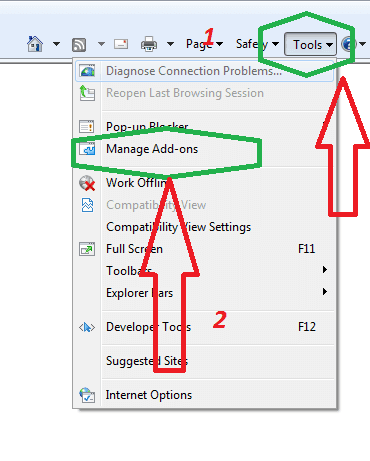
4. Suchanbieter auswählen
5. Klicken Sie mit der rechten Maustaste auf Google
6. Klicken Sie auf Als Standard festlegen
7. Klicken Sie auf die Option zum Schließen , wie in der Abbildung unten gezeigt.
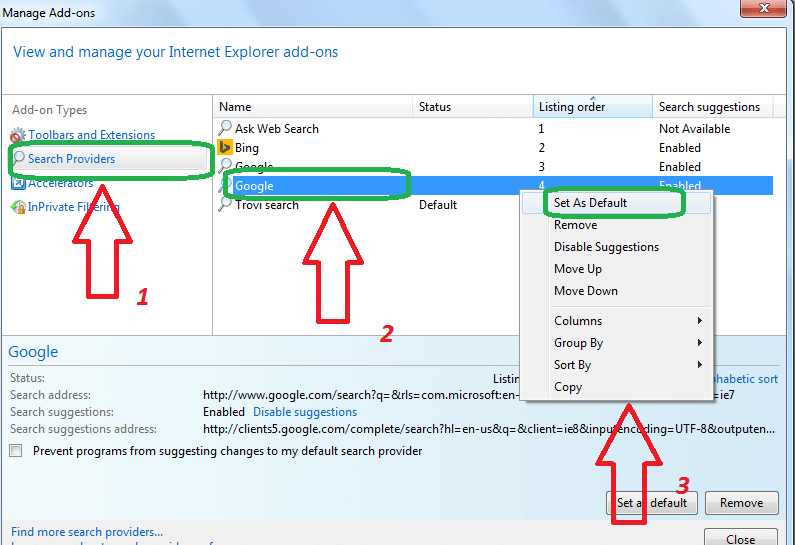
Wenn Sie Google nicht in der Liste der Suchanbieter sehen, müssen Sie Google hinzufügen. Manchmal funktioniert das obige Verfahren möglicherweise nicht in IE 10 und IE 11 und Microsoft Edge. Sie können die folgenden Artikel für andere Methoden lesen.
- Lesen Sie: Schneller Tipp zum Hinzufügen der Google-Suche zur IE-Adressleiste
- So ändern Sie die Standardsuchmaschine in Microsoft Edge auf Google
2. Wie füge ich Google als Standardsuchmaschine in Google Chrome hinzu?
Hier sind die Schritte zum Ändern der Standardsuchmaschine in Chrome.
1.Öffnen Sie den Google Chrome -Browser.
2.Gehen Sie zur Schaltfläche Anpassen .
3.Select Settings zeigt dies im folgenden Screenshot.
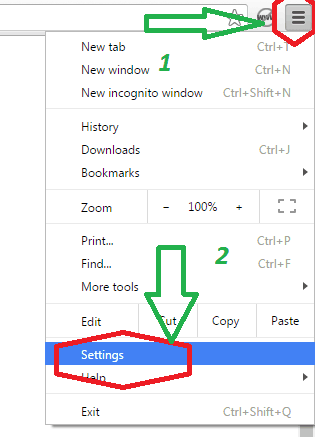
4.Klicken Sie auf die Option Suchmaschinen verwalten , was im folgenden Screenshot angezeigt wird.
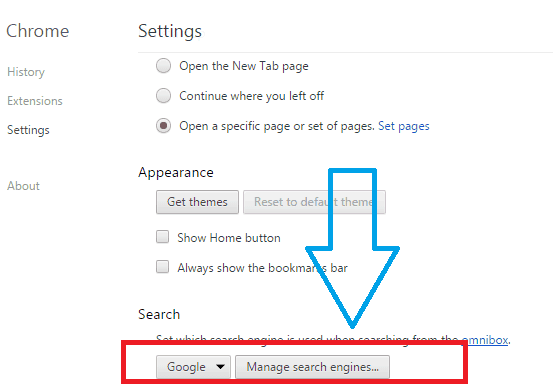
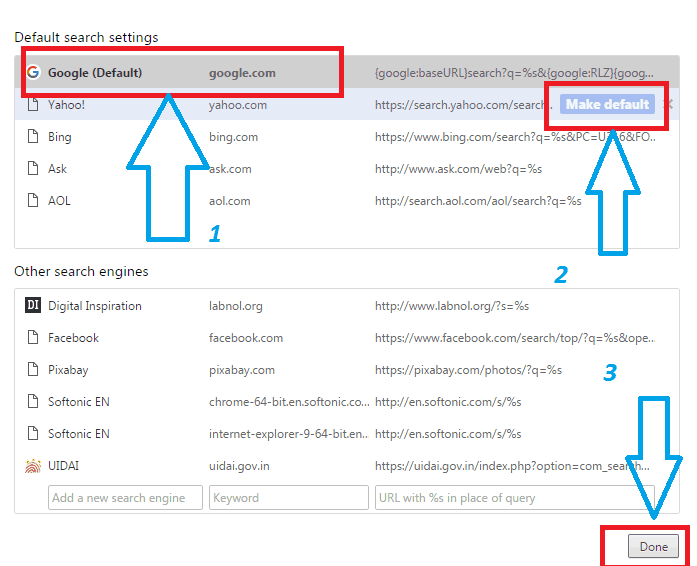
5. Klicken Sie mit der rechten Maustaste auf Google, klicken Sie auf Als Standard festlegen und wählen Sie D eine Option aus, die im folgenden Screenshot angezeigt wird.
3. Wie mache ich Google zu meiner Standardsuchmaschine in Firefox?
1.Klicken Sie auf das Suchmaschinensymbol auf der linken Seite der Suchleiste
2.Wählen Sie die Sitzoption „ Suche ändern “, wie in der Abbildung unten gezeigt.
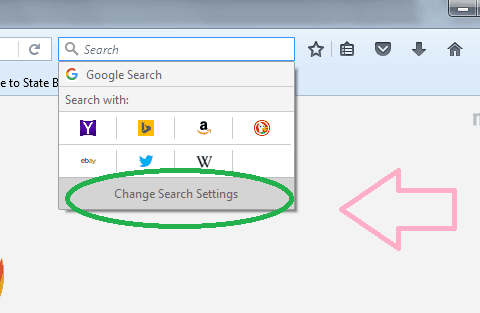
3.Wählen Sie die Standardsuchmaschine von Google. Wenn Google nicht angezeigt wird, klicken Sie auf die Option zum Hinzufügen weiterer Suchmaschinen, wie in der Abbildung unten gezeigt.

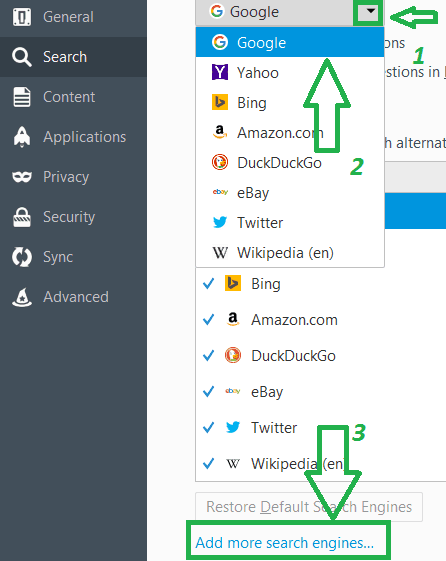
5.Wählen Sie das Google- Standard -Engine-Symbol aus.
6. Klicken Sie auf die Option Zu Firefox hinzufügen, wie in der Abbildung unten gezeigt.
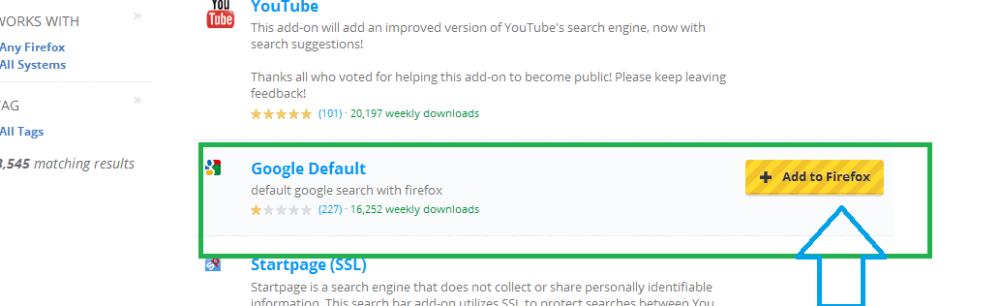
7.Klicken Sie auf Hinzufügen für die Google-Standardsuchmaschine in Firefox
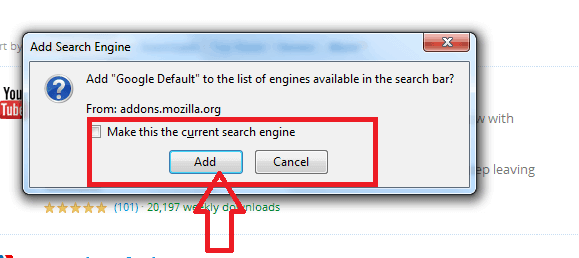
4. Wie ändere ich die Standardsuchmaschine in Opera?
1.Öffnen Sie den Opera -Browser.
2.Menüoption öffnen.
3.Klicken Sie auf die Einstellungsoption .
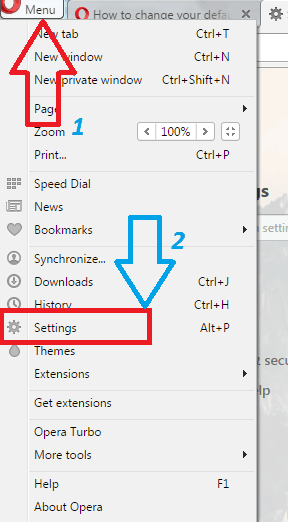
4.Wählen Sie die Browseroption aus.
5.Klicken Sie auf die Option Suchmaschinen verwalten
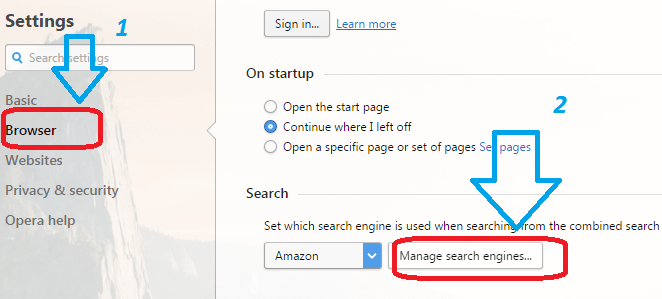
6.Klicken Sie mit der rechten Maustaste auf Google
7.Klicken Sie auf Als Standard festlegen
8.Klicken Sie auf Fertig , wie in der Abbildung unten gezeigt.
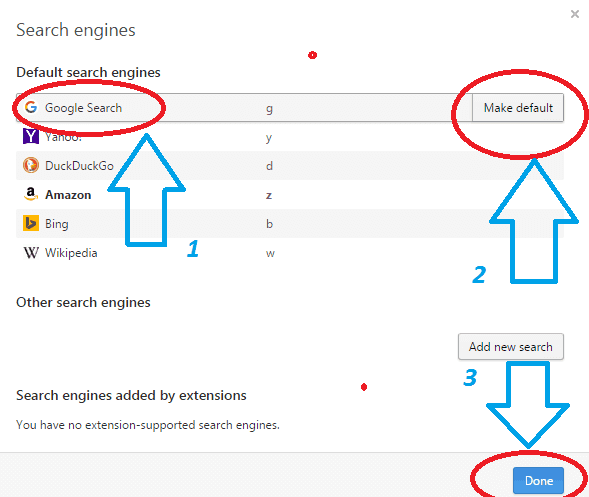
- Lesen Sie: So deinstallieren Sie den Opera-Browser vollständig.
- Die 30 nützlichsten Tastenkombinationen für die Oper.
- So sichern, importieren und exportieren Sie Opera-Lesezeichen
Wie mache ich Google zu meiner Standardsuchmaschine auf dem Mac?
5. Wie stelle ich Google als Standardsuchmaschine in Safari ein?
Im Folgenden finden Sie die Schritte zum Festlegen von Google als Standardsuchmaschine im Safari-Browser auf dem Mac:
Schritt-1: Öffnen Sie die Einstellungen im Safari-Browser
- Öffnen Sie zunächst den Safari-Browser.
- Klicken Sie im oberen Menü neben dem Apple-Symbol auf die Registerkarte Safari.
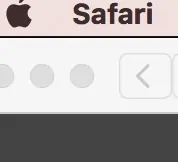
- Wählen Sie dann die Einstellungsoption aus den verfügbaren Optionen.
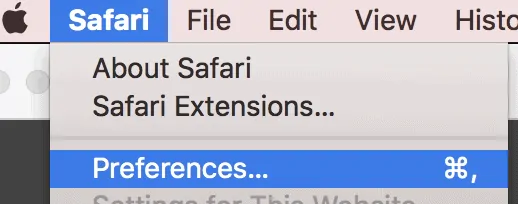
Schritt-2: Legen Sie Google als Ihre Standardsuchmaschine fest
- Klicken Sie in den Einstellungen im oberen Menü auf Suchen.
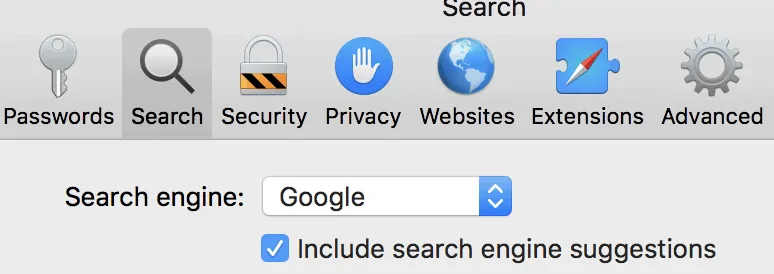
- Sie finden die Option „Suchmaschine“ mit ausgefüllten Dropdown-Werten.
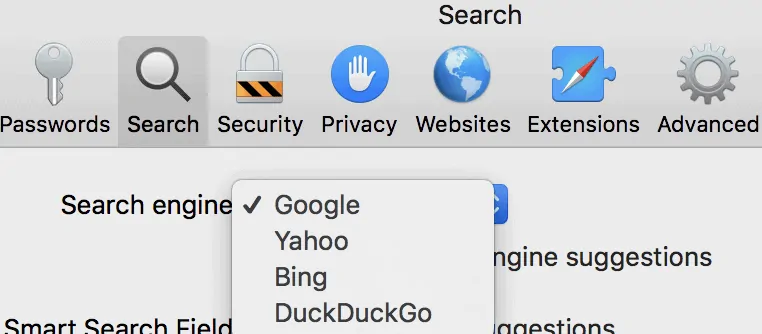
- Wählen Sie „Googe“ aus den verfügbaren Optionen aus und es wird als Standardsuchmaschine festgelegt.
Schritt-3: Stellen Sie Ihre Startseite auf Google ein
- Klicken Sie im oberen Menü auf die Registerkarte Allgemein.
- Wählen Sie im Drop-down-Menü neben „Neue Fenster öffnen mit“ die Option „Startseite“.
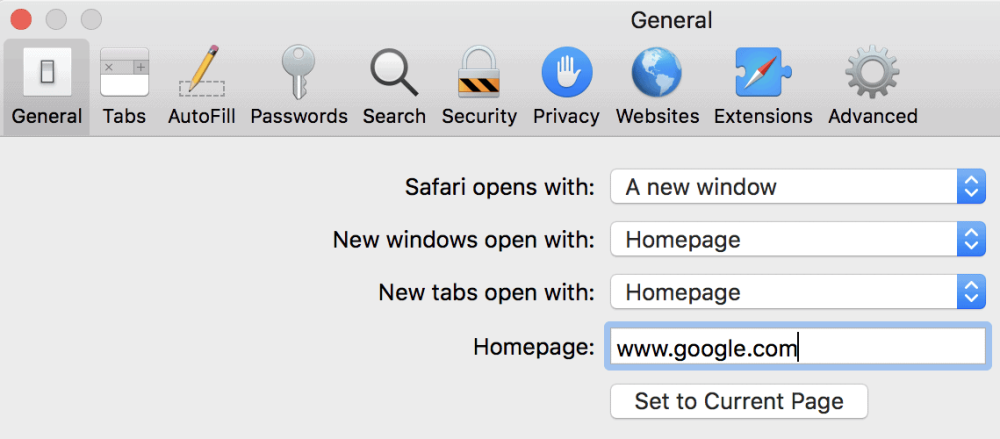
- Wählen Sie im Drop-down-Menü neben „Neue Tabs öffnen mit“ die Option „Startseite“.
- Geben Sie nun den Wert in das Textfeld als „www.google.com“ neben dem Textfeld „Startseite“ ein.
- Klicken Sie auf die Schaltfläche 'Auf aktuelle Seite setzen'.
Ihre Änderungen werden gespeichert und Google ist jetzt als Ihre Standardsuchmaschine im Safari-Browser festgelegt.
6. Wie stelle ich Google als Standardsuchmaschine in Firefox auf dem Mac ein?
Im Folgenden finden Sie die Schritte zum Festlegen von Google als Standardsuchmaschine im Firefox-Browser auf dem Mac:
Schritt-1: Öffnen Sie die Einstellungen im Browser
- Öffnen Sie zunächst den Mozilla Firefox-Browser.
- Klicken Sie im oberen Menü neben dem Apple-Symbol auf die Registerkarte Firefox.
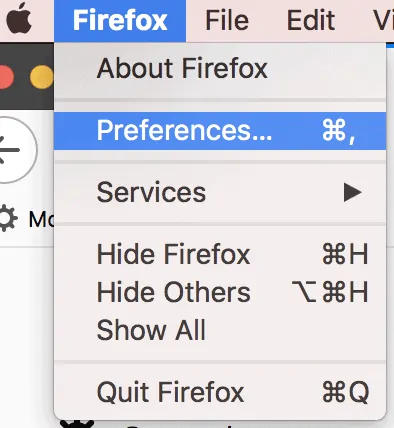
- Wählen Sie dann die Einstellungsoption aus den verfügbaren Optionen aus.
- In den Einstellungen finden Sie das Textfeld, das den Text als „Find in Preferences“ anzeigt.
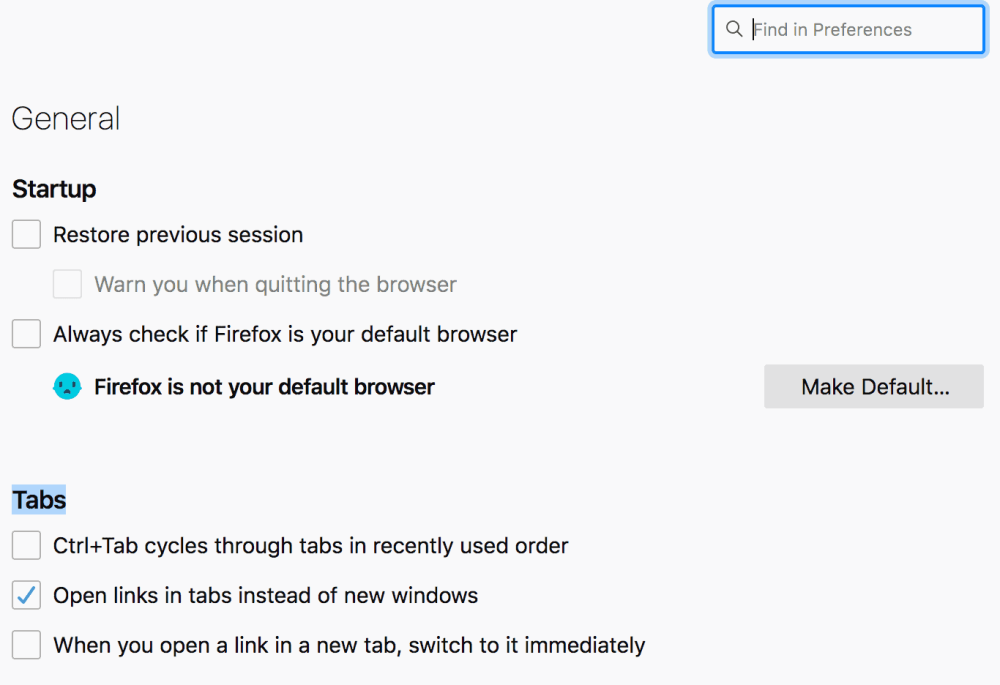
Schritt-2: Legen Sie Google als Ihre Standardsuchmaschine fest
- Suchen Sie nach der „Standardsuchmaschine“.
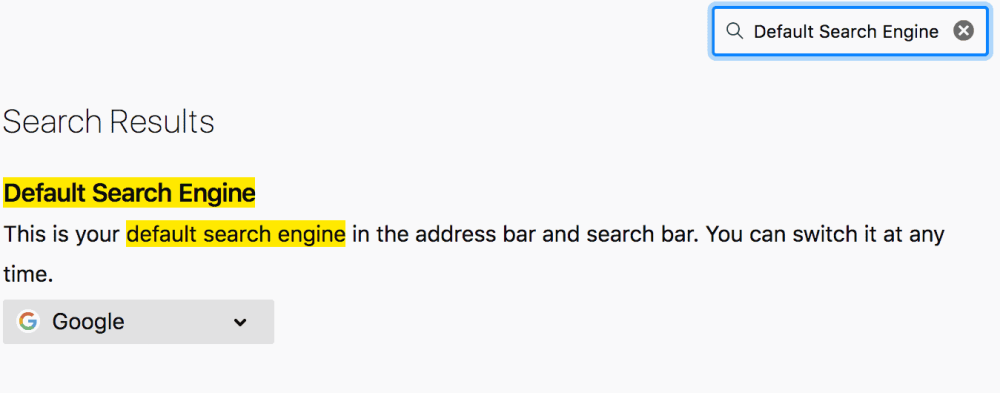
- Sie finden das erste Ergebnis als Standardsuchmaschine mit dem folgenden Text wie „Dies ist Ihre Standardsuchmaschine in der Adressleiste und der Suchleiste. Sie können es jederzeit wechseln.“
- Klicken Sie auf das Dropdown-Menü und wählen Sie die Option Google aus, da Sie es zu einer Standardsuchmaschine machen. Dies kann jederzeit geändert werden.
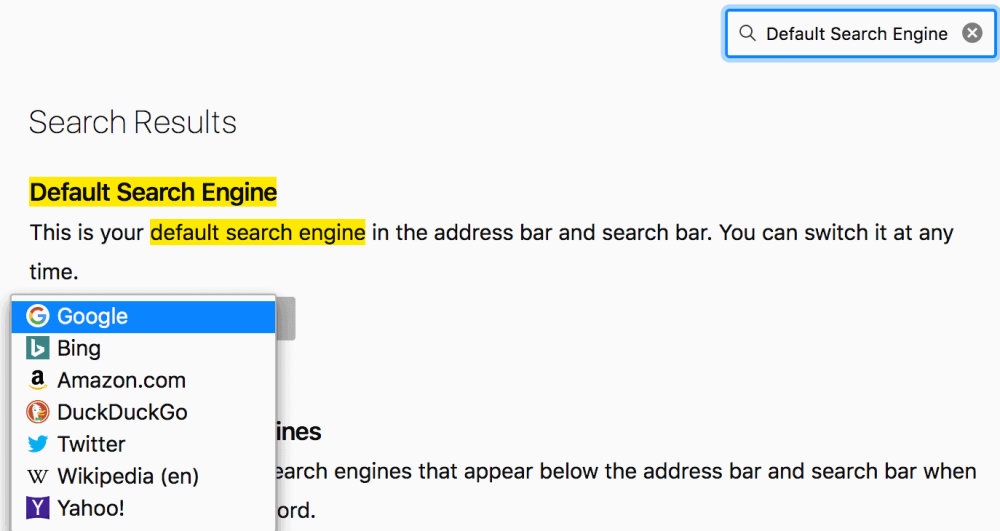
Schritt-3: Stellen Sie Ihre Startseite auf Google ein
- Suchen Sie im Textfeld, das den Text als „In Einstellungen suchen“ anzeigt, nach „Neue Fenster und Registerkarten“.

- Wählen Sie Benutzerdefinierte URLs aus dem Dropdown-Menü aus.
- Geben Sie nun den Wert in das Textfeld als „www.google.com“ ein.
Ihre Änderungen werden gespeichert und Google ist jetzt als Ihre Standardsuchmaschine in Ihrem Firefox-Browser festgelegt.
Ich hoffe, Ihnen gefällt mein Artikel über das Festlegen von Google als Standardsuchmaschine in Opera, Chrome, Firefox und IE . Wenn es Ihnen gefällt, tun Sie mir einen Gefallen, indem Sie es mit Ihren Freunden teilen. Wenn Sie einen anderen Punkt hinzufügen möchten, können Sie ihn über den Kommentarbereich hinzufügen.
Sie können whatvwant auch auf Facebook und Twitter folgen, um weitere Tipps zu erhalten. Abonnieren Sie den Whatvwant-Kanal auf YouTube, um regelmäßige Updates zu erhalten.
